- ავტორი Jason Gerald [email protected].
- Public 2024-01-19 22:13.
- ბოლოს შეცვლილი 2025-06-01 06:06.
ეს wikiHow გასწავლით თუ როგორ შექმნათ და დააინსტალიროთ თქვენი საკუთარი ზარის მელოდია iPhone- ზე iTunes- ის საშუალებით. მას შემდეგ რაც დაამატეთ ზარის მელოდიის ფაილი თქვენს მოწყობილობას, შეგიძლიათ დააყენოთ ის როგორც ძირითადი ზარის მელოდია ან ზარის მელოდია კონკრეტული კონტაქტისთვის.
ნაბიჯი
მე -3 ნაწილი 1: რინგტონების დამზადება
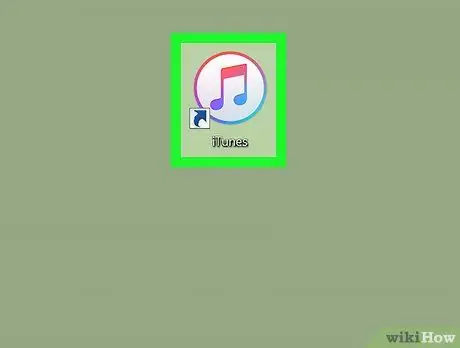
ნაბიჯი 1. გახსენით iTunes
პროგრამის ხატები ჰგავს ფერად მუსიკალურ ნოტებს (♫) თეთრ ფონზე.
- პროგრამის განახლების მოთხოვნის შემთხვევაში დააჭირეთ ღილაკს " ჩამოტვირთეთ iTunes ”ჯერ და დაელოდეთ განახლების ინსტალაციის დასრულებას. ამის შემდეგ დაგჭირდებათ კომპიუტერის გადატვირთვა.
- თუ ზარის მელოდიის ფაილი უკვე შენახულია თქვენს მოწყობილობაზე, გადადით ზარის მელოდიის დაყენების ეტაპზე.
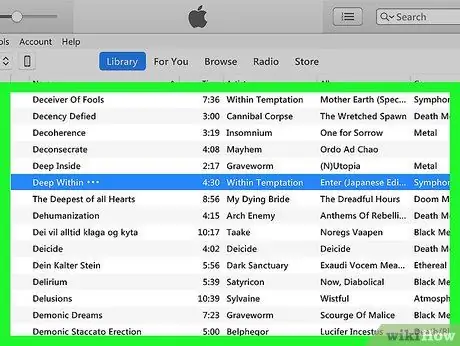
ნაბიჯი 2. დარწმუნდით, რომ სასურველი სიმღერა დაემატა iTunes- ს
თქვენ დაგჭირდებათ iTunes- ის გამოყენება სიმღერის დასაჭრელად, რომლის დაყენებაც გსურთ, როგორც ზარის მელოდია. თქვენ შეგიძლიათ დაამატოთ სიმღერები iTunes ფაილზე ორჯერ დაწკაპუნებით (თუ iTunes არის თქვენი კომპიუტერის მთავარი მუსიკალური პლეერი).
თუ არა, შეგიძლიათ დაამატოთ სიმღერები ჩანართზე დაჭერით” ფაილი ", აირჩიე" ბიბლიოთეკებში ფაილების დამატება… ”ჩამოსაშლელ მენიუში და ორჯერ დააწკაპუნეთ მუსიკალურ ფაილზე, რომლის გამოყენებაც გსურთ.
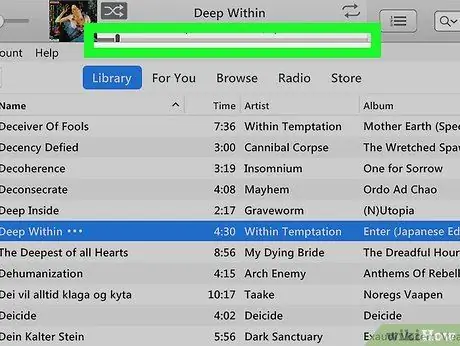
ნაბიჯი 3. იპოვეთ სიმღერის ის ნაწილი, რომლის გამოყენებაც გსურთ
ორმაგად დააწკაპუნეთ სიმღერაზე iTunes- ში მისი დასაკრავად, მოუსმინეთ სიმღერის იმ ნაწილის ამოსავალ წერტილს, რომლის გამოყენება გსურთ ზარის მელოდიად, აღნიშნეთ დროის ნიშნული ამ წერტილისთვის და კვლავ მოუსმინეთ 40 წამის განმავლობაში სიმღერის საბოლოო წერტილის განსაზღვრამდე განყოფილება.
- თქვენ შეგიძლიათ ნახოთ სიმღერის დროის ნიშნული iTunes ფანჯრის ზედა ნაწილში, როდესაც სიმღერა უკრავს.
- რინგტონების ხანგრძლივობა არ უნდა აღემატებოდეს 40 წამს.
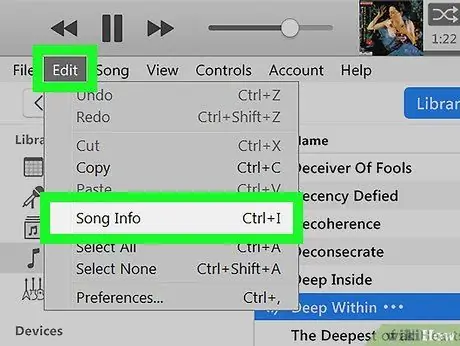
ნაბიჯი 4. გახსენით სიმღერის ინფორმაციის მენიუ
დააწკაპუნეთ სიმღერაზე მის შესარჩევად, დააწკაპუნეთ” რედაქტირება "(Windows) ან" ფაილი ”(Mac) და დააწკაპუნეთ” სიმღერის ინფორმაცია "(Windows) ან" Ინფორმაციის მიღება ”(Mac) ჩამოსაშლელ მენიუში. გაიხსნება ახალი ფანჯარა.
ასევე შეგიძლიათ დააწკაპუნოთ სიმღერაზე მარჯვენა ღილაკით და აირჩიოთ " სიმღერის ინფორმაცია "(Windows) ან" Ინფორმაციის მიღება ”(Mac) ნაჩვენებ ჩამოსაშლელ მენიუში.

ნაბიჯი 5. დააწკაპუნეთ პარამეტრების ჩანართზე
ეს ჩანართი არის ინფორმაციის მენიუს ფანჯრის ზედა ნაწილში.
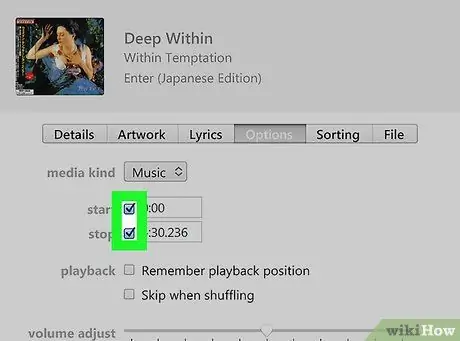
ნაბიჯი 6. შეამოწმეთ ყუთები "დაწყება" და "გაჩერება"
ეს ორი ყუთი არის ფანჯრის ზედა ნაწილში, "მედიის სახის" განყოფილების ქვემოთ. ამის შემდეგ, გამშვები ნიშნები გამოჩნდება ორივე ყუთზე, ასე რომ თქვენ შეგიძლიათ შეცვალოთ სიმღერის საწყისი და დასასრული წერტილები.
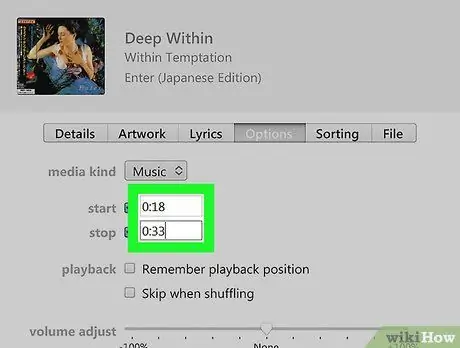
ნაბიჯი 7. შეიყვანეთ სიმღერის განყოფილების საწყისი და დასასრული წერტილები
"დაწყების" ველში ჩაწერეთ ზარის მელოდიის საწყისი წერტილის დროის მარკერი, შემდეგ იგივე გააკეთეთ ზარის მელოდიის ბოლო წერტილში "გაჩერების" ველში.
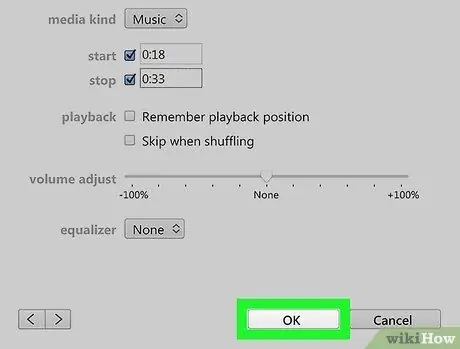
ნაბიჯი 8. დააწკაპუნეთ OK
ის ფანჯრის ბოლოშია. სიმღერის ცვლილებები შეინახება და დაიხურება ინფორმაციის მენიუს ფანჯარა.
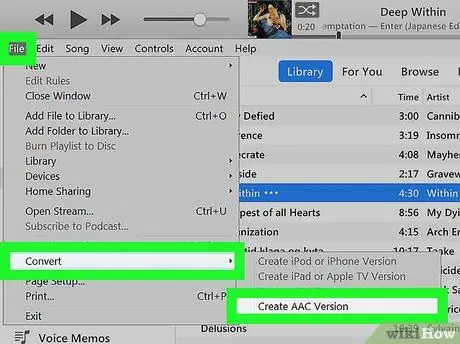
ნაბიჯი 9. შექმენით სასურველი სიმღერის AAC ვერსია
დარწმუნდით, რომ სიმღერა არჩეულია მასზე დაჭერით, შემდეგ "მენიუს" დაჭერით ფაილი ", აირჩიე" გარდაქმნა "ჩამოსაშლელ მენიუში და დააწკაპუნეთ" შექმენით AAC ვერსია ”ამომხტარი მენიუში. სიმღერის ახალი ვერსია ზარის მელოდიის ხანგრძლივობით გამოჩნდება ორიგინალური სიმღერის ქვემოთ iTunes ფანჯარაში.
- მაგალითად, თუ ზარის მელოდიის სასურველი სეგმენტი 36 წამია, ახლადშექმნილი სიმღერა აღინიშნება ხანგრძლივობის ინფორმაციით "0:36" მის გვერდით და არა სრული/სრული ხანგრძლივობით.
- თუ ვარიანტი " შექმენით AAC ვერსია ”არ არის ხელმისაწვდომი, გაააქტიურეთ ვარიანტი ჩანართზე დაჭერით” რედაქტირება "(Windows) ან" iTunes ”(Mac), აირჩიეთ” პარამეტრები… ", დააწკაპუნე" იმპორტის პარამეტრები ", აირჩიეთ ჩამოსაშლელი ყუთი" იმპორტი გამოყენებით "და დააჭირეთ" AAC კოდირება ”ჩამოსაშლელ მენიუში.
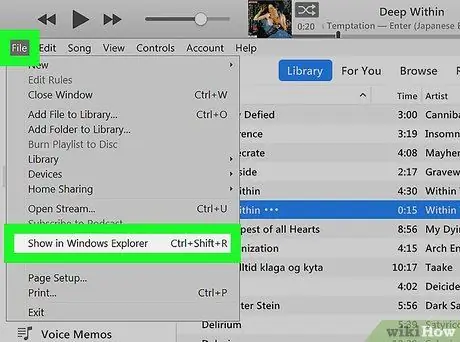
ნაბიჯი 10. გახსენით AAC ფაილის შენახვის ადგილი
შეარჩიეთ სასურველი სიმღერის AAC ვერსია, დააწკაპუნეთ” ფაილი "და აირჩიეთ" Windows Explorer- ში ჩვენება "(Windows) ან" Finder- ში ჩვენება ”(Mac) ჩამოსაშლელ მენიუში. ამის შემდეგ, გაიხსნება დირექტორია, სადაც AAC ფაილი ინახება კომპიუტერში.
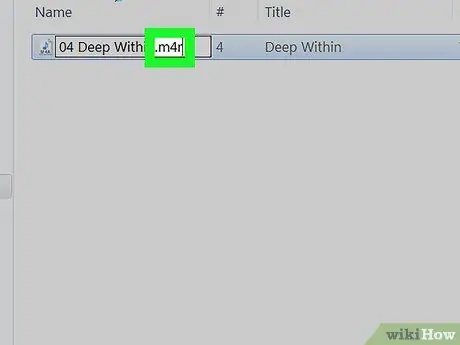
ნაბიჯი 11. გადააკეთეთ AAC ფაილი M4R ფაილში
ეს პროცესი დამოკიდებული იქნება თქვენს მიერ გამოყენებულ ოპერაციულ სისტემაზე (მაგ. Windows ან Mac):
- Windows - დააწკაპუნეთ "ჩანართზე" ნახვა ”→ მონიშნეთ ყუთი" ფაილის სახელის გაფართოებები "→ დააწკაპუნეთ სიმღერის".m4a "ვერსიაზე ფაილების ასარჩევად → დააწკაპუნეთ ჩანართზე" მთავარი "→ დააწკაპუნეთ" გადარქმევა ”→ შეცვალეთ m4a m4r ფაილის სახელის ბოლოს და დააჭირეთ Enter → დააწკაპუნეთ” კარგი 'როდესაც მოთხოვნილია.
- Mac - შეარჩიეთ სასურველი სიმღერის AAC ვერსია ("m4a" ვერსია) → დააჭირეთ მენიუს " ფაილი "→ დააწკაპუნეთ" Ინფორმაციის მიღება "ჩამოსაშლელ მენიუში → შეცვალეთ m4a to m4r" სახელი და გაფართოება "განყოფილებაში და დააჭირეთ დაბრუნებას → დააწკაპუნეთ" გამოიყენეთ m4r 'როდესაც მოთხოვნილია.
3 ნაწილი 2: ზარის მელოდიების გადატანა ტელეფონში
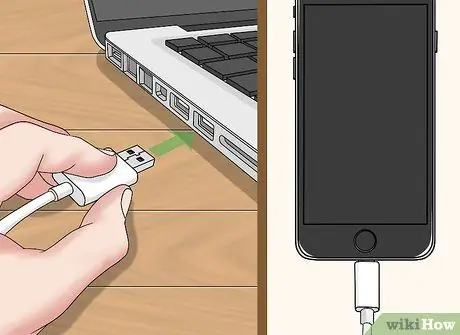
ნაბიჯი 1. შეაერთეთ iPhone კომპიუტერს
შეაერთეთ iPhone დამტენის კაბელის USB ბოლო კომპიუტერის USB პორტთან, შემდეგ კი კაბელის მეორე ბოლო შეაერთეთ ტელეფონის დატენვის პორტში.
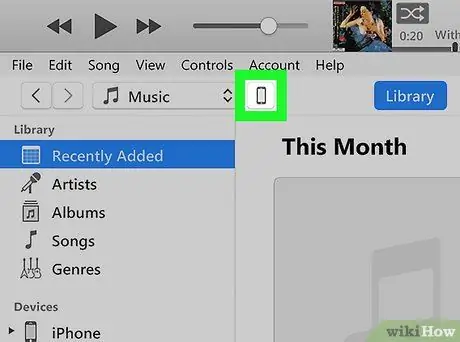
ნაბიჯი 2. დააწკაპუნეთ iPhone ხატულაზე
ეს არის iPhone ხატი iTunes ფანჯრის ზედა მარცხენა კუთხეში. ამის შემდეგ, iPhone გვერდი გაიხსნება, მათ შორის iTunes- ის ფანჯრის მარცხენა მხარეს მოწყობილობაზე შენახული შინაარსის სია.
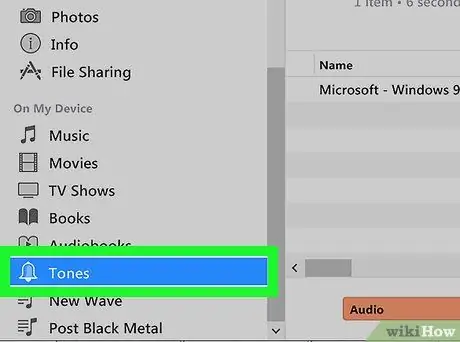
ნაბიჯი 3. დააწკაპუნეთ ტონები
ეს ჩანართი არის "ჩემს მოწყობილობაზე" სათაურის ქვეშ, iTunes ფანჯრის მარცხენა მხარეს. ამის შემდეგ გაიხსნება გვერდი "ტონები".
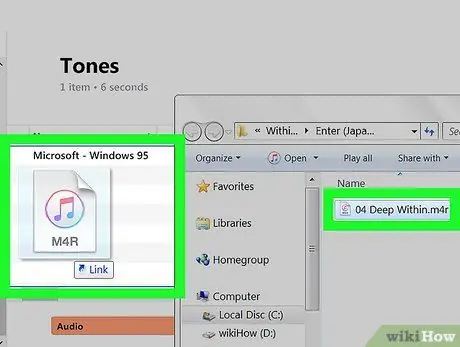
ნაბიჯი 4. დაამატეთ ზარის მელოდია "ტონები" გვერდზე
დააწკაპუნეთ და გადაიტანეთ ადრე შერჩეული სიმღერის.m4r ვერსია iTunes ფანჯარაში, შემდეგ ჩააგდეთ იგი. ამის შემდეგ, ზარის მელოდია ნაჩვენები იქნება გვერდზე.
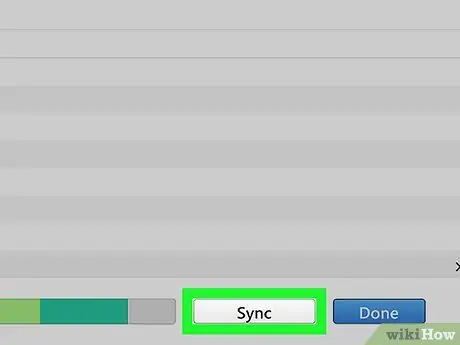
ნაბიჯი 5. დააწკაპუნეთ სინქრონიზაცია
ეს არის თეთრი ღილაკი iTunes ფანჯრის ქვედა მარჯვენა კუთხეში.
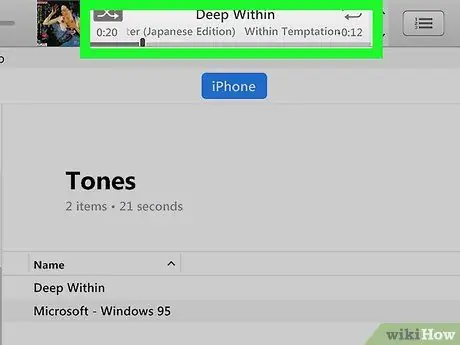
ნაბიჯი 6. დაელოდეთ ზარის მელოდიების სინქრონიზაციის დასრულებას
ამ პროცესს მხოლოდ რამდენიმე წამი სჭირდება. მას შემდეგ, რაც iTunes ფანჯრის ზედა ნაწილში პროგრესის ბარი გაქრება, შეგიძლიათ გამორთოთ თქვენი მოწყობილობა თქვენი კომპიუტერიდან (თუ გსურთ) და გადადით ზარის მელოდიის დაყენების ეტაპზე.
ნაწილი 3 3 -დან: რინგტონის დაყენება
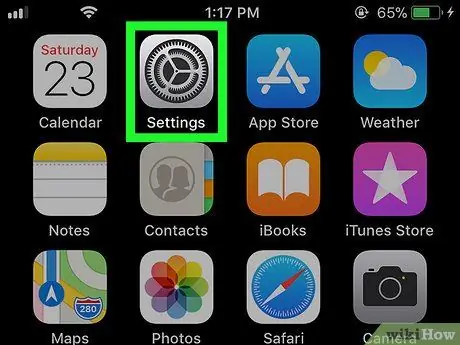
ნაბიჯი 1. გახსენით iPhone პარამეტრების მენიუ ("პარამეტრები")
შეეხეთ ნაცრისფერი გადაცემის ხატულას მენიუს გასახსნელად.
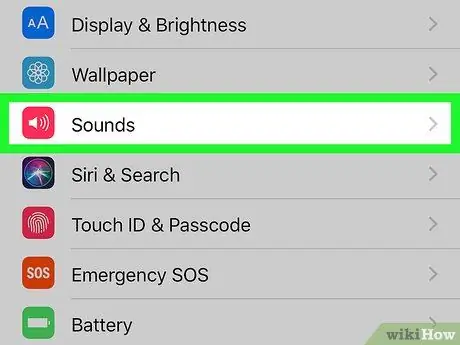
ნაბიჯი 2. გადაახვიეთ ქვემოთ და შეეხეთ Sounds & Haptics
ეს ვარიანტი არის იმავე პარამეტრების ჯგუფში, როგორც
“ გენერალი ”.
IPhone 6S და უფრო ადრე, შეეხეთ ვარიანტს” ხმები ”.
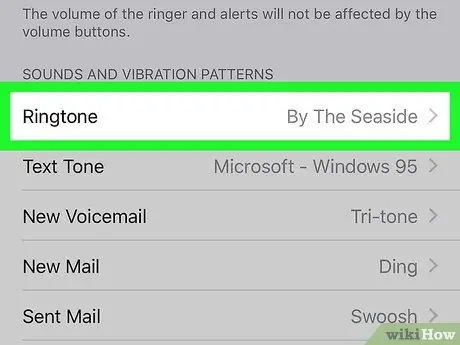
ნაბიჯი 3. შეეხეთ რინგტონს
ეს ვარიანტი მდებარეობს გვერდის შუა ნაწილში "ხმები და ვიბრაციის ნიმუშები".
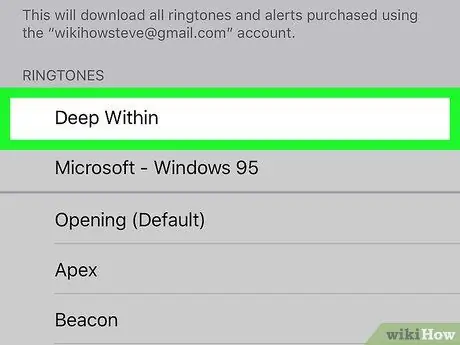
ნაბიჯი 4. შეეხეთ ზარის მელოდიის სახელს
"RINGTONES" განყოფილებაში შეეხეთ იმ ზარის მელოდიას, რომლის დასახელებაც გსურთ, როგორც ძირითადი ზარის მელოდია. თქვენ შეგიძლიათ ნახოთ ლურჯი ჩიპი ტონის მარცხნივ, რომელიც მიუთითებს იმაზე, რომ ტელეფონი გამოიყენებს პერსონალურ ზარის მელოდიას ყველა შემომავალი ზარისთვის.
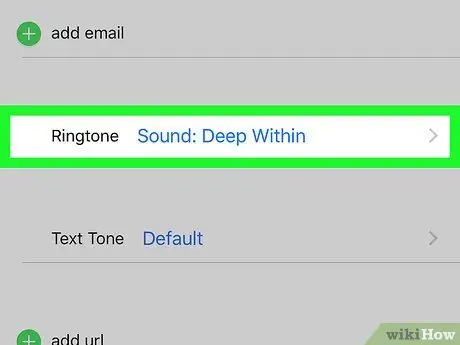
ნაბიჯი 5. მიანიჭეთ ახალი ზარის მელოდია კონკრეტული კონტაქტისთვის
თუ გსურთ მიანიჭოთ ზარის მელოდია კონკრეტულ კონტაქტს, მიჰყევით ამ ნაბიჯებს:
- გახსენით კონტაქტების აპლიკაცია.
- შეეხეთ სასურველ კონტაქტის სახელს.
- შეეხეთ " ზარის მელოდიები ”.
- აირჩიეთ ზარის მელოდია.
- შეეხეთ " შესრულებულია ”.






